10分钟学会-详细LSMW教程
LSMW操作手册

在SAP的命令框中输入事务代码:LSMW在PROJECT的栏位中输入项目代码如ZBOM_CREA TE,在SUBPROJECT和OBJECT中输入相应的代码,这两个栏位只是一个代码而已,没有特别的意义,然后点击创建按钮,输入相应的项目名称和子项目名称及其描述,创建好后点击执行的小时钟,进行到LSMW的主界面这选项主要是维护对象的属性,如是应用物料主数据还是BOM及工艺路线数据的导入等首先进入到MAINTAIN OBJECT A TTRIBUTES 这个选项,双击这个选项进入到下列界面点击DISPLAY<->CHANGE按钮,切换到CHANGE,然后更改相应的栏位内容及描述,主要是填写OBJECT和METHOD,PROGRAM NAME是内部预定的,无法改变也无需改变,我们一般使用的是第一个选项,其实LSMW是一个很强大的工具,包含很多不同的导入模式,我们使用的是标准批导入模式也即第一个选项不同的主数据导入有不同的OBJECT,这是系统内定的,0030表示物料清单的导入对象选择对象对应的相关方法点击保存,然后退出,系统进入到第二个选项这个选项主要是查看源数据结构,如选择BOM会把所有BOM相关的字段全部导出到EXCEL(表头,组件项目,子项目安装)进行下列面后,先点击创建按钮,输入源结构的代码如:BOMLOAD,然后输入描述此处要注意,如果导BOM,因是多层的,因此必须建多个源结构,表头一个,组件一个,如果要导位号,还需再建一个,同时要注意层次关系选择LOWER LEVEL,因BOM的导入存在一对多的关系,而且是父子阶关系存盘后退出,然后还是在此选项中点击OBJECT OVERVIEW按钮,这个选项可以导出BOM相应的表结构字段内容,方便在处理数据模板时使用,出现下述界面,选择LIST按钮列出表结构的层次关系,方便前台找到相应的字段然后按鼠标右键,出现一个菜单把相关的表结构字段内容导出到EXCEL文件中选择菜单SA VE TO PC FILE ,把表结构字段内容存到当地PC的文件中如BOMLIST.XLS看下列,所有的BOM层次的表结构字段都一起导出到EXCEL文件中了一般选择LIST,也可以选择TABLE的格式,点击退出键,选择第三步操作双击此选项,进入这个选项主要是把相应的需导入字段放到第二步建立的SOURCE STRUCTURES在导入时要填写事务代码,只需填在表头的文档中在EXCEL 中整理格式如下 ,也即按收集母板找出相应的字段名从EXCEL 中考贝过来就行了首先进入后切换 显示与修改按钮 ,再选择 清单 这个列表按钮,做这个动作之前,要把第二步的字段内容整理好,考贝过来就行了不同的层次关系对应的字段结构不同,而且要自定义一个字段进行关联,以便让系统知道上下阶关系,也即表头与明细项目的关系TCODE C 40事务代码这个代码是在OBJECT中指定,要人工加入的WERKS C 40 工厂代码STLAN C 40 BOM用途MATNR C 40 父件料号BMENG C 40 父件数量BMEIN C 40 单位F_ITEM C 40 虚拟一个字段与下阶关联POSNR C 40 项目序号POSTP C 40 项目类别IDNRK C 40 子件料号MENGE C 40 子件用量MEINS C 40 单位LGORT C 40 仓库代码AUSCH C 40 损耗率(%)ALPGR C 40 替代群组ALPRF C 40 优先级ALPST C 40 替代策略EWAHR C 40 替代百分比POTX1 C 40 组件文本BEIKZ C 40 物料供应IDSORTF C 40 排序字符串F_ITEM C 40 虚拟一个字段与上阶关联父阶字段考贝到BOMLOAD源结构中,子阶字段考贝到BOMITEM源结构中BOM表头需导入的字段结构,可以与模板顺序不一样,后续有一个选项,只要字段对应就行了,选中要填写的SOURCE STRUCTURE,点击清单按钮。
SAP_LSMW操作手册
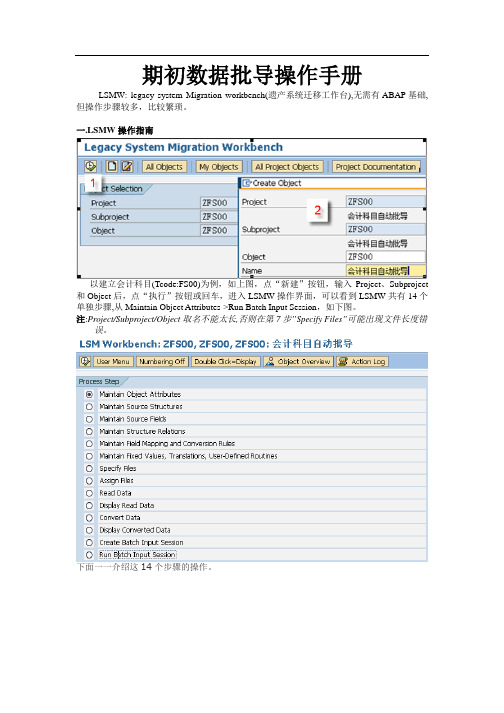
期初数据批导操作手册LSMW:legacy system Migration workbench(遗产系统迁移工作台),无需有ABAP基础,但操作步骤较多,比较繁琐。
一.LSMW操作指南以建立会计科目(Tcode:FS00)为例,如上图,点“新建”按钮,输入Project、Subproject 和Object后,点“执行”按钮或回车,进入LSMW操作界面,可以看到LSMW共有14个单独步骤,从Maintain Object Attributes->Run Batch Input Session,如下图。
注:Project/Subproject/Object取名不能太长,否则在第7步”Specify Files”可能出现文件长度错误。
下面一一介绍这14个步骤的操作。
(1).Maintain Object Attributes如上图,首先选择“Display<->Change”进入修改状态,再选择“Batch Input Recording”,一定要在该字段填入Recording名,由于该Recording可能还并不存在,因此,需要选择上图-[1]的双击数据字段,如科目,输入字段名称SAKNR(保持和SAP屏幕字段一致,也可叫KJKM)和数据字段描述。
为批导涉及的所有字段都建立好字段名称和字段描述。
注:(1).可以点”Default All”按钮取所有字段的默认值。
(2).其他任何使用LSMW建立主数据批导的,操作方法类似,不过记录的屏幕和字段不同而已。
(2).Maintain Source Structures建立一个源结构,源结构只是一个名称,接下来将为该结构建立批导字段。
(3).Maintain Source Fields如上图,按图-[1]的”新建”按钮,出现图-[2],填入字段名称、描述、长度和字段类型,假设批导需要上图-[3]的这些字段,则批导的Excel(最后可存为制表符为分割符的Txt文本)数据内容必须按这些字段的顺序组织,如果字段不对,可以使用上图-[4]的按钮,可看到如下图-[2]的集中维护方式。
SAP LSMW教程(非常实用)

SAP 批导入数据LSMW教程(1)总述SAP系统进行批处理导入数据有两种方法:如果只对一个事物代码,使用LSMW (事物代码LSMW)。
如果需使用多个事物代码进行联动,则使用ECTT(事物代码SECATT)。
LSMW导入数据需要进行以下若干步骤:1.导入数据准备2.转换模板定义(1) 创建或打开转换模板(2) SMW中对事物代码进行屏幕录像,并定义变量;(3) 定义源数据的表结构;(4) 将源数据的表结构字段与屏幕录像的变量进行对应;3.读取数据并预转换(1) 将源数据进行以预读;(2) 进行预转换;4.实际转换(1) 定义转换进程;(2) 实际转换;(3) 查看转换结果;一.数据准备数据准备一般使用Excel整理数据,并转换成标准文本。
我们以创建物料主数据(事物代码MM01)的基本视图为例。
物料主数据的基本视图我们需要输入以下字段的数据:(1) 物料编码;(2) 物料名称;(3) 物料组。
其它数据,如计量单位等都是默认值,这些数据可以不用写到源数据中。
源数据中只包含需要导入不是默认值的数据。
以上Excel表中MCODE是物料编号,MNAME是物料名称,MATKL是物料组编号。
将此文件另存为txt文件,用制表符分隔,如下图:弹出以下对话框,点击”确定”保存文件。
屏幕再出现如下对话框,按“是”。
SAP 批导入数据LSMW教程(2)二.转换模板定义1.创建或打开转换模板输入事物码LSMW,进入系统工作界面,这个界面要求输入要操作的批处理对像的名称,这个名称是可以是已经存在的,或是需要创建的。
?? 各按钮含义如下:运行,选中项目后执行,进入到分步操作窗口。
新建,创建一个新的批处理对象。
修改,修改项目文档信息。
显示系统里全部的LSMW对象。
显示当前人员曾经操作过的LSMW对象。
显示当前项目里的所有对象信息,进入后可进行修改、删除等操作。
显示当前项目的文档信息。
输入需要创建的项目对象名称。
转换对象命名分为三层,分别为项目名(Project)、子项目名(Subproject)、对象名(Object)。
LSMW操作手册

LSMW操作手册LSMW操作手册1、简介1.1 什么是LSMW1.2 LSMW的作用和优势1.3 LSMW的基本原理2、准备工作2.1 系统配置和权限2.2 数据源准备2.3 目标结构的定义2.4 转换规则的定义2.5 目标字段的定义2.6 验证和修正数据3、LSMW的步骤3.1 创建项目和子对象3.2 设置步骤属性3.3 设置录制模式3.4 创建并录制批量输入程序 3.5 验证和修正数据3.6 运行转换程序3.7 分析和处理错误3.8完成数据导入4、LSMW的常用功能和技巧4.1 字段映射和转换规则4.2 数据校验和修正4.3 转换程序的优化4.4 错误处理和日志分析4.5 错误数据的重处理4.6 高级功能和扩展5、实际案例分析5.1 客户主数据导入5.2 供应商主数据导入5.3 物料主数据导入5.4 销售订单数据导入5.5 采购订单数据导入6、LSMW的注意事项和常见问题6.1 数据源和目标结构的匹配 6.2 字段长度和数据格式6.3 数据量和性能优化6.4 对象锁定和运行权限6.5 错误处理和异常情况7、LSMW的最佳实践和建议7.1 预先测试和验证7.2 分阶段导入数据7.3 定期维护和更新7.4 与其他功能的集成7.5 培训和知识共享本文档涉及附件:附件3 - LSMW的转换规则设置示例附件4 - LSMW的错误处理报告样例本文所涉及的法律名词及注释:1、数据源:源数据,即要导入到系统中的数据来源。
2、目标结构:要导入数据的系统对象的结构和字段。
3、转换规则:将数据从数据源转换成目标结构的规则和映射规则。
4、批量输入程序:将数据按照转换规则导入到系统中的程序。
5、数据校验:对导入数据进行合法性检查和修正的过程。
6、异常处理:处理导入过程中出现的错误和异常情况的步骤和方法。
SAPLSMW详细教程

SAPLSMW详细教程SAP LSMW(Legacy System Migration Workbench)是SAP提供的一个强大的数据迁移工具,它可以帮助用户将数据从旧系统中导入到SAP系统中。
这篇文章将详细介绍如何使用SAP LSMW完成数据迁移的过程。
第一步是创建项目和子项目。
进入事务代码LSMW,点击“创建项目”,然后输入一个项目名和描述。
接下来,点击“创建子项目”,输入子项目名和描述。
子项目用于组织你的数据导入活动,它包含多个对象。
第二步是定义对象属性。
在子项目中,选择“对象定义”,然后选择要导入的对象类型,例如客户、供应商、物料等。
在对象属性页面,你可以定义数据文件的格式,包括字段分隔符、文本限定符等。
第三步是定义字段映射。
在对象属性页面下方,点击“字段映射和转换规则”。
在字段映射页面,你可以将源系统中的字段映射到SAP系统中的字段。
你可以通过拖放方式来映射字段,也可以手动输入映射规则。
在这一步中,你还可以定义转换规则,例如在导入前将日期字段转换为SAP 特定的日期格式。
第四步是设置文件生成。
在字段映射页面下方,点击“文件生成”。
在文件生成页面,你可以选择要生成的文件类型,例如Excel、文本文件等。
你还可以定义文件的命名规则和存储路径。
第五步是导入数据。
在文件生成页面下方,点击“导入数据”。
你可以选择要导入的文件,然后点击“执行导入”。
在导入过程中,你可以查看日志信息,以便了解导入是否成功。
第六步是处理错误和异常。
在导入数据页面下方,点击“处理错误和异常”。
在处理页面中,你可以查看导入过程中出现的错误和异常,并对其进行处理。
你可以选择忽略错误的行,或者手动修复错误并重新导入。
第七步是后处理。
在处理页面下方,点击“后处理”。
在后处理页面,你可以定义后处理逻辑,例如在导入完成后自动执行一些功能模块。
第八步是处理目标系统。
在处理页面下方,点击“处理目标系统”。
在处理页面中,你可以选择是否要自动更新目标系统中的数据。
LSMW录屏手册

目录1.LSMW操作 (2)1.1新建对象 (2)1.2录屏 (3)1.2维护和执行批输入 (8)业务描述:事务代码LSMW是系统提供的批量处理数据的程序。
用户可以通过录屏把需要处理的业务录下来,通过电脑文件TXT或EXCEL,把数据上传到系统中。
上传的一般逻辑是一条数据执行一次录屏的操作,相当于自动重复录屏的操作。
在批量执行数据上载之前,尽量先用少量数据测试批量导入的正确性,以避免造成批量数据错误。
责任部门及岗位:前提条件流程图系统操作:1.LSMW操作1.1新建对象系统路径无事务代码LSMW责任岗位IT第1步:输入事务代码(LSMW),回车执行。
输入项目、子项目、对象。
对于需要新建的行,鼠标点在新建行上,点创建按钮。
第2步:输入对应的描述,按回车完成创建。
1.2录屏系统路径无事务代码LSMW责任岗位IT第1步:输入事务代码(LSMW),回车执行。
点菜单Goto-Recordings。
第2步:点创建按钮创建录屏编号。
记录编号、描述、owner(默认自己用户名)。
按回车完成编号创建。
第3步:在弹出的屏幕上输入要录屏的事务代码。
之后的操作是对应事务代码的内容。
不同的事务代码有不同的操作。
这里以更改设备的制造商和型号为例进行说明。
第4步:输入设备号,按回车。
第5步:输入制造商和型号数据,点保存完成更改。
进入到记录屏幕。
第6步:先点“Default All”,再把不需要导入的行删除(选中行,点“-Screen field”),最后点保存完成记录创建。
点返回按钮退出屏幕。
1.2维护和执行批输入系统路径无事务代码LSMW责任岗位IT第1步:输入事务代码(LSMW),回车执行。
输入项目、子项目、对象编号,点执行按钮进入。
第2步:双击第一行。
第3步:选择“Batch Input Recording”,选择之前录屏的编号。
点保存。
再点返回按钮退到上一屏。
第4步:双击第二行,进入到source structure屏幕后,点“创建”按钮,在弹出的屏幕中输入结构编号和描述。
SAPLSMW教程

SAPLSMW教程SAP LSMW(Legacy System Migration Workbench)是SAP系统中的一个工具,用于在SAP系统中进行数据迁移和数据导入。
它可以帮助用户将数据从一个系统转移到另一个系统,或者从一个版本的SAP系统升级到另一个版本。
LSMW可以通过录制、转换和导入数据的过程自动化,从而提高数据迁移的效率和准确性。
在这篇教程中,我们将介绍如何使用LSMW进行数据迁移。
1.创建项目:进入LSMW事务码,点击“创建项目”按钮。
在弹出的对话框中输入项目名称和描述,并选择适当的对象和方法。
对象和方法的选择决定了数据迁移过程中使用的技术和处理逻辑。
点击“保存”按钮后,系统将创建一个新的项目。
2.创建录制:在项目中创建一个录制对象,录制对象是用于捕捉数据迁移过程的动作和事件的模板。
选择录制对象类型,然后点击“录制”按钮开始录制过程。
在录制过程中,您将使用SAP系统的相应事务码,执行必要的操作以录制数据迁移过程。
录制完成后,点击“结束录制”按钮停止录制。
3.定义字段映射:在录制对象中,系统会自动生成一个字段映射表,用于将源数据中的字段与目标系统中的字段进行映射。
在字段映射表中,您可以配置源字段和目标字段之间的映射关系。
可以根据需要添加、修改或删除映射关系。
对于复杂的字段映射,您可以使用转换规则来修改和处理数据。
4.定义转换:在字段映射完成后,您可以为数据转换定义转换规则。
转换规则可以将源数据转换为目标格式,以满足目标系统的要求。
例如,您可以使用转换规则将日期格式从YYYYMMDD转换为DD/MM/YYYY。
您还可以使用转换规则进行数据清洗、修复和修改。
5.执行模拟:在所有的配置都完成后,可以执行模拟功能来测试数据迁移过程。
模拟功能会根据录制对象中的字段映射和转换规则,将源数据转换为目标数据,但不会真正导入数据到目标系统中。
通过模拟功能,您可以检查数据转换的准确性和完整性,以及检测潜在的错误和问题。
LSMW操作手册(简单实例)
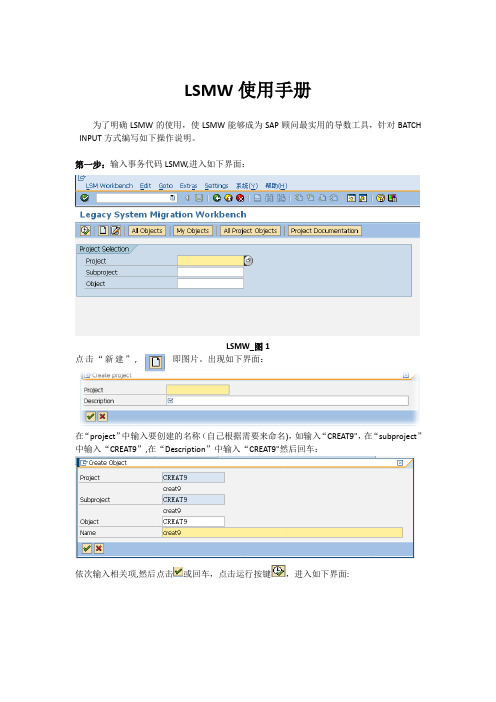
LSMW使用手册为了明确LSMW的使用,使LSMW能够成为SAP顾问最实用的导数工具,针对BATCH INPUT方式编写如下操作说明。
第一步:输入事务代码LSMW,进入如下界面:LSMW_图1点击“新建”,即图片。
出现如下界面:在“project”中输入要创建的名称(自己根据需要来命名),如输入“CREAT9",在“subproject”中输入“CREAT9”,在“Description”中输入“CREAT9"然后回车:依次输入相关项,然后点击或回车,点击运行按键,进入如下界面:LSMW_图2 双击第一行“Maintain Object Attributes”,进入点击红色圆圈,界面变为:先选择红色中的单选框“Batch Input Recording”,然后再点击红色菱形框中的,进入如下界面:点击上图中的新建图标,在界面中输入相应的“Recording”“Description”项,“Owner”项一般采用默认值,输入完毕后,如下图点击,在弹出的相应的界面中,输入事务代码,本例选为:MM01(创建物料主数据),回车,则进入创建物料主数据界面,开始根据MM01进行创建物料主数据操作的录屏,创建物料主数据完毕后,进入如下界面:重复录屏注:若在录屏过程中,缺少字段,可以用“Repeat Recording"来重复录屏.下面一步是最重要的,需要对界面中粉红色标识的地方进行设置(如黑框所示区域),这一步的设置关系到后来的批量数据导入正确与否.在设置的过程中要针对每一项,即每一块红色区域都需要进行,设置的含义分为:Default——设置为必输项,Reset—-对设置为必输项进行反冲,Screen Field—-删除不必要的输入。
不做任何修改的——默认值,由系统自动带出. 设置全部完毕后,保存,返回到如下界面:点击红色圆圈,自动填入CREAT9,保存,后退,返回界面LSMW_图2。
SAPLSMW详细教程

SAPLSMW详细教程SAP LSMW是SAP系统中的一个强大的数据导入工具,全称为Legacy System Migration Workbench,主要用于将数据从其他系统导入到SAP系统中。
在SAP中,数据导入是一个常见的需求,比如在系统实施阶段需要将旧系统中的数据导入到新系统中,或者在系统升级后需要将旧系统中的数据导入到新系统中。
本文将为您提供一个详细的LSMW教程,帮助您了解和使用这个工具。
第一部分:LSMW基础知识1.什么是LSMW?LSMW是SAP系统中的一个工具,用于将数据从其他系统导入到SAP系统中。
它可以根据用户的需求,将旧系统中的数据进行转换和映射,然后导入到SAP系统中。
2.LSMW的使用场景LSMW可用于以下场景:-在SAP系统实施阶段将旧系统中的数据导入到新系统中。
-在系统升级后将旧系统中的数据导入到新系统中。
-在数据转换时,将数据从一个格式转换到另一个格式。
3.LSMW的主要组件LSMW由以下三个主要组件组成:-项目:一个项目包含了将数据从旧系统导入到SAP系统的全部步骤。
-相关对象:相关对象包含了与项目相关的所有对象,如数据文件、字段映射等。
-任务:任务是项目中的一个具体步骤,例如读取数据文件、转换数据等。
第二部分:使用LSMW导入数据下面将介绍如何使用LSMW导入数据的步骤:1.创建或选择现有项目首先,在SAP系统中打开LSMW事务代码,然后创建一个新项目或选择现有项目。
如果创建新项目,需要进行项目设置,如项目描述、对象关联等。
2.定义相关对象在项目中,选择并定义相关对象。
相关对象指的是从获取数据到将数据导入SAP系统的全部过程中所涉及的对象,如数据文件、源字段、目标字段等。
需要注意的是,对象的定义是项目的基础,所以需要仔细检查和确认定义的对象。
3.记录源数据LSMW提供了三种方式来记录源数据:-直接录入:用户可以直接在LSMW中录入源数据。
-直接读取:用户可以读取源数据文件中的数据。
SAP-LSMW(录屏)详细教程

主数据导入工具
5、 Specify Files点击执行源自入下一个 屏幕主数据导入工具
5、 Specify Files
将DISPLAY模式变成 CHANGE模式 点击
再点击
主数据导入工具
5、 Specify Files
在FILE一栏里面将要导入 文件的路径选择进去。
在NAME一栏里输入描述。
按照如图设置各个字段。
主数据导入工具
1、Maintain Object Attributes
输入后按
主数据导入工具
1、Maintain Object Attributes
输入后按 注意:保存前必须在batch input recording下的 recording中选择刚才的录 频标题
主数据导入工具
2、Maintain Source Structures
保存后系统自动跳转到第二 步 按
主数据导入工具
2、Maintain Source Structures
将DISPLAY模式转换为 CHANGE模式
按 创建资源结构
按 后保存推出此屏幕
主数据导入工具
3、Maintain Source Fields
点击 后点击 进入下 一屏幕
主数据导入工具
主数据导入工具
主数据导入工具
7、 Read Data
执行Read Data。 在Transaction Number里 面填读取数据的范围,因 为前两列为表头所以开始 数为3行。执行后见下一屏 幕。
主数据导入工具
7、 Read Data
退出进入下一步Display Read Data
主数据导入工具
8、 Display Read Data
SAP_LSMW详细教程
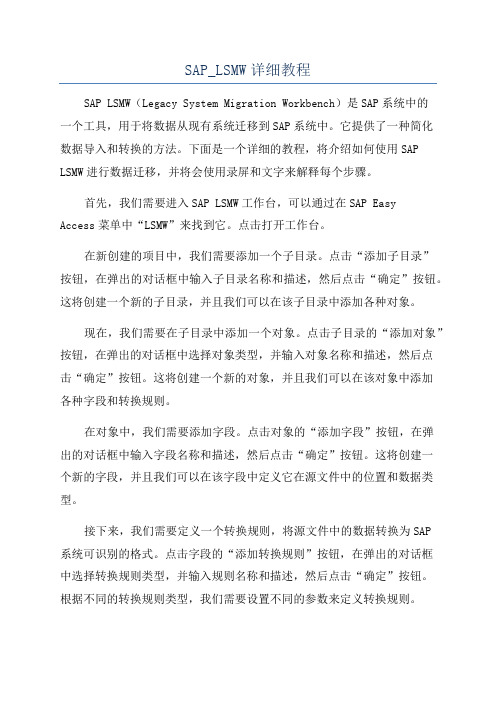
SAP_LSMW详细教程SAP LSMW(Legacy System Migration Workbench)是SAP系统中的一个工具,用于将数据从现有系统迁移到SAP系统中。
它提供了一种简化数据导入和转换的方法。
下面是一个详细的教程,将介绍如何使用SAP LSMW进行数据迁移,并将会使用录屏和文字来解释每个步骤。
首先,我们需要进入SAP LSMW工作台,可以通过在SAP EasyAccess菜单中“LSMW”来找到它。
点击打开工作台。
在新创建的项目中,我们需要添加一个子目录。
点击“添加子目录”按钮,在弹出的对话框中输入子目录名称和描述,然后点击“确定”按钮。
这将创建一个新的子目录,并且我们可以在该子目录中添加各种对象。
现在,我们需要在子目录中添加一个对象。
点击子目录的“添加对象”按钮,在弹出的对话框中选择对象类型,并输入对象名称和描述,然后点击“确定”按钮。
这将创建一个新的对象,并且我们可以在该对象中添加各种字段和转换规则。
在对象中,我们需要添加字段。
点击对象的“添加字段”按钮,在弹出的对话框中输入字段名称和描述,然后点击“确定”按钮。
这将创建一个新的字段,并且我们可以在该字段中定义它在源文件中的位置和数据类型。
接下来,我们需要定义一个转换规则,将源文件中的数据转换为SAP系统可识别的格式。
点击字段的“添加转换规则”按钮,在弹出的对话框中选择转换规则类型,并输入规则名称和描述,然后点击“确定”按钮。
根据不同的转换规则类型,我们需要设置不同的参数来定义转换规则。
完成以上步骤后,我们可以开始导入数据了。
点击项目的“执行批准”按钮,系统将开始导入源文件中的数据,并根据我们定义的转换规则将数据转换为SAP系统可接受的格式。
导入完成后,我们可以通过查看日志文件来检查导入是否成功。
点击项目的“显示日志”按钮,在弹出的对话框中选择日志文件,并点击“确定”按钮。
日志文件将显示导入的结果,并可以帮助我们找到导入中出现的任何错误或问题。
LSMW教程
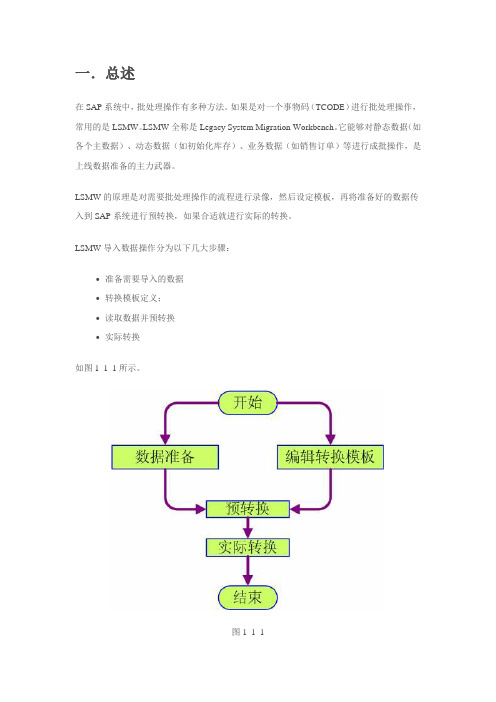
一.总述在SAP系统中,批处理操作有多种方法。
如果是对一个事物码(TCODE)进行批处理操作,常用的是LSMW。
LSMW全称是Legacy System Migration Workbench。
它能够对静态数据(如各个主数据)、动态数据(如初始化库存)、业务数据(如销售订单)等进行成批操作,是上线数据准备的主力武器。
LSMW的原理是对需要批处理操作的流程进行录像,然后设定模板,再将准备好的数据传入到SAP系统进行预转换,如果合适就进行实际的转换。
LSMW导入数据操作分为以下几大步骤:∙准备需要导入的数据∙转换模板定义;∙读取数据并预转换∙实际转换如图1_1_1所示。
图1_1_1我们这个例子是在SAP IDES 4.71下完成的,在操作界面有20个步骤。
而在ECC 6.0中,标准步骤只有14个,我们按14个步骤进行讲解。
二.操作界面说明1.管理界面批导入的事物码(TCODE)就是LSMW,在主窗口界面输入就可以进入图2_1_1输入事物码后,如果是第一次运行,则出现如下界面图2_1_2这是一个欢迎界面,将选择框打上对勾则下次进入不再显示,按确认键进入到LSMW的管理界面(我们暂且以“管理界面”来命名),如图2_1_3所示。
图2_1_3这个界面主要解决以下几方面问题:(1)批导入对象的管理,包括新增、修改、删除、查找、导出、导入等操作。
(2)进入到其它工作界面,主要有录像操作界面、分步操作界面。
我们如果要进行一个批处理操作,则需要输入或通过选择确定Project、Subproject、Object,如图2_1_4所示,然后再进行具体的操作。
图2_1_42.分步操作界面在管理界面选择Project、Subproject、Object,如图2_1_4所示,按运行键进入分步操作界面,如图2_2_1所示。
图2_2_1在图2_2_1中显示了分步操作的菜单,用鼠标双击各菜单行可进入不同界面。
这里共有20个步骤,在实际操作中我们不需要这么多,只需要14个就可以了,点击键进入选择用户菜单的对话框,如图2_2_2所示。
LSMW操作手册

3.1.2通过事务录制工具实现(Recording)3.1.2.1创建LSMW数据传输元素本例中我们在原有项目及子项目的基础上创建对象。
(1)在已有项目下创建对象,将关标定位到Object (图3-52),点击(新建)创建新对象,本例中的对象名称及说明如图3-53所示。
图3-52图3-53(2)单击LSMW对象创建完毕。
(3)单击(执行)或回车,则进入LSMW执行步骤界面,这个界面列出了当前LSMW对象的所有操作步骤(图3-54)。
(图3-54)3.1.2.2定义源数据结构和数据格式转换规则1、维护对象属性(1)在图3-54所示的执行步骤界面中双击第一个步骤名(Maintain ObjectAttributes),即进入维护对象属性界面(图3-55)。
(2)在此选择第二种方式Batch Input Recording,然后点击。
出现图3-56,我们可以看到这个项目中已经存在的Recording。
(图3-55)(图3-56)(3)单击,出现新建Recording见面(用于录制我们需要的操作),本例中详见图3-57所示(图3-57)(4)单击,在出现的对话框中输入所需做操作的事务代码,本例中为:XK06(图3-58)(图3-58)(5)单击,接下来的操作和相关事务的前台操作是一样的。
详见图3-59至3-60(图3-59)(图3-60)(6)事务录制完成后,单击(保存),出现图3-61(图3-61)(7)选择,即可分配SAP中相应的字段名及其字段描述(图3-62)(图3-62)(8)单击,然后单击,直到退回到维护对象属性界面,在Recording字段中输入刚刚创建的Recording:XK06D(图3-63)(图3-63)(9)单击(保存),然后返回到LSMW执行步骤界面。
(1)在图3-54所示的执行步骤界面中双击第二个步骤名(Maintain Sourc eStructures),即进入维护源结构界面(图3-64)图3-64(2)单击(若屏幕上无该功能按钮,注意应使用切换至修改模式)创建源结构SVENDOR_DEL(图3-65)图3-65(3)至此为止,该界面的设置完成,如图3-66所示(4)点击(保存),返回到LSMW执行步骤界面。
LSMW简单入门操作指导
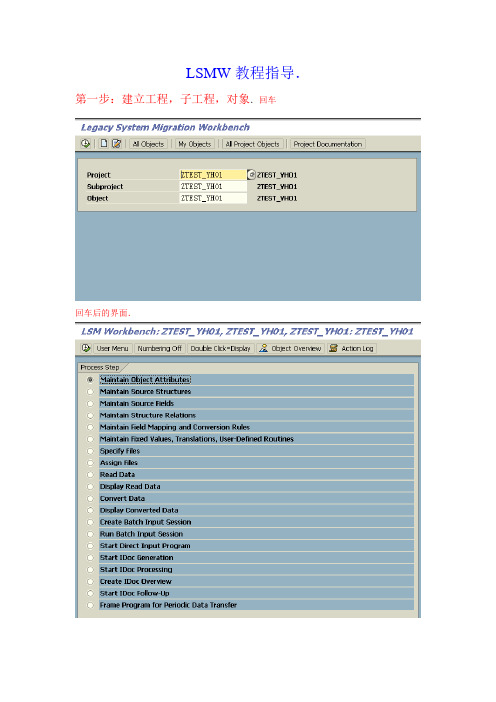
LSMW教程指导.第一步:建立工程,子工程,对象.回车回车后的界面.双击第一项,进入如下图:选择第二个选项,录制BDC.进入下面界面.点击此处进行录制点击此处创建然后进入MM01界面.此时你就可以进行数据的输入,系统会自动将你的步骤录制完毕.当你录制完后保存,进入下面界面.点击此按钮,将出来各字段的描述和名称.然后点击保存,回到第一个屏幕界面.第一个界面:点击此处,将出来你刚录制的BDC名字ZTEST保存,进入初始界面:点击此处,将你所录制的BDC的字段导出.选择TABLE进入下面界面然后点击菜单栏:系统->清单->保存->本地文件.将其保存为EXCLE文件.将一些不用的字段删除掉.如下:将其另存为带分隔符的TXT文档.复选框是在MM01中选择视图的时候选择的,可以在LSMW中的后面配置上,待会会讲到.然后将EXCLE做如下变化.:复制一列字段.选择另一行.右键点击,选选择性粘贴,出来对话框如上.选择转置.确定.如下:然后将上面的字段去掉,如下:.然后对应字段把数据填入.然后将其另存为带分隔符的TXT文档.回到系统,双击第二个选项:进入下面:.新建来源结构.保存,进入第三个选项:双击,进入如下:点击复制按钮然后选第一个选项.然后导入刚刚导出的字段非已经填入数据的TXT文本,而是只有字段的文本然后进入第四选项:点击修改铅笔,保存即可.然后进入第五个选项,如下:点击字段名,再点此按钮,跳出对话框,如右所示,然后双击对应的字段若碰到某个字段是固定值,例如复选框等等,则按下步骤:点击此处,跳出对话框.选择右图所示选项此处输入值最后得到下图:第七选项如下所示,选择带数据的文件点击新建在此输入文件路径进入如下界面,默认选项,运行.下图默认选项直接回车.如下直接回车.选择项目,点击此处,下图是你可以选择是否前台处理,还是后台处理.然后运行,之后去MM01去看看你要的结果吧.。
SAP工具LSMW详细攻略
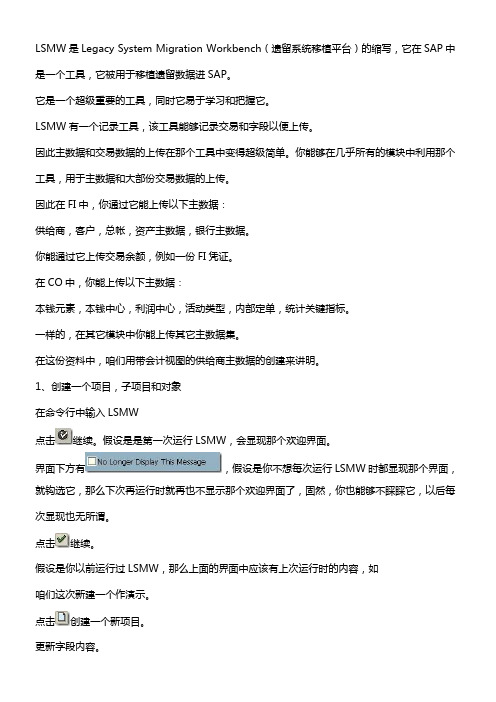
LSMW是Legacy System Migration Workbench(遗留系统移植平台)的缩写,它在SAP中是一个工具,它被用于移植遗留数据进SAP。
它是一个超级重要的工具,同时它易于学习和把握它。
LSMW有一个记录工具,该工具能够记录交易和字段以便上传。
因此主数据和交易数据的上传在那个工具中变得超级简单。
你能够在几乎所有的模块中利用那个工具,用于主数据和大部份交易数据的上传。
因此在FI中,你通过它能上传以下主数据:供给商,客户,总帐,资产主数据,银行主数据。
你能通过它上传交易余额,例如一份FI凭证。
在CO中,你能上传以下主数据:本钱元素,本钱中心,利润中心,活动类型,内部定单,统计关键指标。
一样的,在其它模块中你能上传其它主数据集。
在这份资料中,咱们用带会计视图的供给商主数据的创建来讲明。
1、创建一个项目,子项目和对象在命令行中输入LSMW点击继续。
假设是是第一次运行LSMW,会显现那个欢迎界面。
界面下方有,假设是你不想每次运行LSMW时都显现那个界面,就钩选它,那么下次再运行时就再也不显示那个欢迎界面了,固然,你也能够不睬睬它,以后每次显现也无所谓。
点击继续。
假设是你以前运行过LSMW,那么上面的界面中应该有上次运行时的内容,如咱们这次新建一个作演示。
点击创建一个新项目。
更新字段内容。
创建一个子项目,更新字段内容。
点击继续。
创建一个对象,更新字段内容。
点击继续。
2、创建录像此刻咱们将进行录像,因为咱们想记录一个事务(创建供给商主数据)。
重要提示:请注意,在你开始录像之前,你应该第一实际手工执行过那个事务而且打算你想捕捉什么数据用于上传的目的。
这是必需的,以便幸免在录像时做错。
当录像时,在两个字段之间你不该按ENTER,你只能在那个屏幕所有的细节都完成输入后才能按ENTER。
点击最上层菜单的Goto->Recording随后显现点击更新字段内容。
Owner中的信息是系统自动带过来的,是你登录SAP的帐号名。
LSMW操作手册-FS00

LSMW 操作手册目录1.LSMW (3)2.project (3)3.Maintain object attributes (4)4.Maintain source structures (9)5.Maintain source fields (10)6.Maintain structure relations (14)7.Maintain field mapping and conversion rules (14)8.Maintain fixed values, Translations, User-Defined Routines (16)9.Specify files (16)10.Assign files (19)11.Read data (19)12.Display read data (20)13.Covert data (21)14.Display converted data (22)15.Create batch input session (23)16.Run batch input session (24)1.LSMW事务代码:lsmw2.project点击,出现如下界面3.Maintain object attributes点击,进入如下界面点击,进入如下界面点击,进入如下界面点击,进入如下界面点击,进入如下界面点击,进入RecordingRecording后,点击保存按钮,进入如下界面对以上格式,进行整理,得到如下界面点击,两次回退后,进入如下界面4.Maintain source structures点击,进入如下界面退出保存。
5.Maintain source fields点击,进入如下界面点击,进入如下界面点击System-List-Save-Local File,回到主界面,将导出的表格,整理成如下格式在主界面,点击,进入如下界面点击,进入如下界面将刚才整理好的表粘贴至此处保存后退出6.Maintain structure relations该步骤可跳过7.Maintain field mapping and conversion rules点击,进入如下界面选择字段,点击,进入如下界面选择对应的字段,要对每一个字段进行匹配,结果如下:8.Maintain fixed values, Translations, User-Defined Routines该步骤可跳过9.Specify files在指定文件之前,整理好需要导入的科目表将上述EXL表格整理成如下格式将其复制后,转置至另一文本文件中删掉前两行,保存,并另存为TXT文件。
- 1、下载文档前请自行甄别文档内容的完整性,平台不提供额外的编辑、内容补充、找答案等附加服务。
- 2、"仅部分预览"的文档,不可在线预览部分如存在完整性等问题,可反馈申请退款(可完整预览的文档不适用该条件!)。
- 3、如文档侵犯您的权益,请联系客服反馈,我们会尽快为您处理(人工客服工作时间:9:00-18:30)。
Lsmw 详细教程
1. 输入lsmw命令
输入lsmw命令,进入legacy system migration workbench
2. 点击新建
点击新建,分别输入project,description(为project的描述内容)。
点击,填写subproject和description(为subproject的描述内容)。
点击,填写object和name(为object的描述内容).
创建好项目之后,点击,进入下一界面。
3.选择Maintain Object Attributes,双击
选择Batch input recording 项,点击。
进入下一界面,点击新建,输入recording ,建议采用事务代码,在此例中t-code为“su01”
通过recording ,将记录在su01的操作,录制之后如下图记录的具体的操作步骤如下:
双击,进行添加变量
根据实际情况双击,添加需要的变量的名称name和描述name,添加结果如上上图所示。
点击,后退至如下图:
点击,选择本项目的object名称,点击进行保存,点击,后退。
4.选择maintain source structures ,双击点击新建,创建source structure.
创建结果如下图:
点击进行保存,点击,后退。
5.点击object overview
选择table。
系统—〉列表—〉保存—〉本地文件,按着此路径将已添加的变量信息导出至本地(为.xls 文件)。
保存之后,点击,后退至如下图。
6.选择maintain source fields,双击
点击,弹出如图所示对话框。
打开刚才导出的.xls文件。
调整.xls文件的内容和格式
删除tcode行以上的部分
将CHAR 替换为C
将第二列调整至最后一列
调整完以上内容之后,将如上数据粘贴至maintain source fields打开的对话框中,如下图所示。
点击进行保存,点击后退;再点击进行保存,点击后退,进入如下界面7.选择maintain structure relations,双击
点击进行保存,点击后退。
8.选择maintain field mapping and conversion rules,双击
选中fields的一个字段,点击source field,在弹出的对话框内选择与被选字段一致的内容。
操作之后的结果如下图所示
点击进行保存,点击后退。
9.选择maintain fixed values, translations ,user-defined routines,双击
点击后退。
10.选择specify files,双击双击on the pc
选择导入数据的路径
点击进行保存,点击后退。
11.选择assign files ,双击
确认导入数据的路径无误后,点击后退。
12.选择read data,双击
在读取数据之前,准备好批量创建的数据
先在.xls文件中,将添加的变量转置为如下:在.txt文件中按着上图的字段的排列顺序准备数据
准备好数据之后,点击,执行执行完毕之后,结果如下
点击后退,再点击后退。
13.选择display read data,双击点击
选中其中的任意一条信息,查看详细信息。
确认没有问题,点击后退,再点击后退,进入下一步骤。
14.选择convert data,双击点击,执行
点击后退,再点击后退,进入下一步骤。
点击
选中其中任意一条,进行查看
确认没有问题,点击后退,再点击后退,进入下一步骤。
15.选择create batch input session,双击
点击,执行
点击
16.选择run batch input session,双击点击
选择仅显示错误,点击process
待执行完毕之后,可以通过su01查询用户是否创建成功。
